APK文件的解包打包和修改
apk编辑
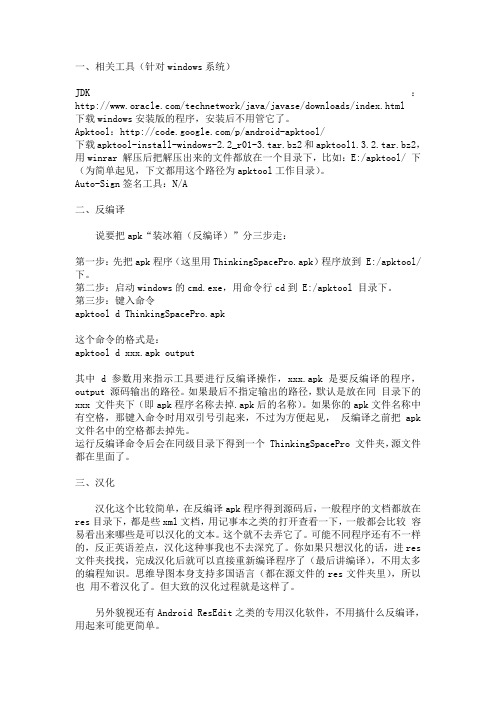
一、相关工具(针对windows系统)JDK:/technetwork/java/javase/downloads/index.html 下载windows安装版的程序,安装后不用管它了。
Apktool:/p/android-apktool/下载apktool-install-windows-2.2_r01-3.tar.bz2和apktool1.3.2.tar.bz2,用winrar 解压后把解压出来的文件都放在一个目录下,比如:E:/apktool/ 下(为简单起见,下文都用这个路径为apktool工作目录)。
Auto-Sign签名工具:N/A二、反编译说要把apk“装冰箱(反编译)”分三步走:第一步:先把apk程序(这里用ThinkingSpacePro.apk)程序放到 E:/apktool/ 下。
第二步:启动windows的cmd.exe,用命令行cd到 E:/apktool 目录下。
第三步:键入命令apktool d ThinkingSpacePro.apk这个命令的格式是:apktool d xxx.apk output其中 d 参数用来指示工具要进行反编译操作,xxx.apk是要反编译的程序,output 源码输出的路径。
如果最后不指定输出的路径,默认是放在同目录下的xxx 文件夹下(即apk程序名称去掉.apk后的名称)。
如果你的apk文件名称中有空格,那键入命令时用双引号引起来,不过为方便起见,反编译之前把apk 文件名中的空格都去掉先。
运行反编译命令后会在同级目录下得到一个 ThinkingSpacePro 文件夹,源文件都在里面了。
三、汉化汉化这个比较简单,在反编译apk程序得到源码后,一般程序的文档都放在res目录下,都是些xml文档,用记事本之类的打开查看一下,一般都会比较容易看出来哪些是可以汉化的文本。
这个就不去弄它了。
可能不同程序还有不一样的,反正英语差点,汉化这种事我也不去深究了。
apk文件的解包打包和修改

APK文件的解包打包和修改相信每位玩机的人对APK文件都不陌生。
你可能每天都与APK文件打交道,无论是安装和卸载有用的应用工具、插件、好玩的游戏等等。
你可曾知道这些每天都伴随着你的APK文件是什么吗?怎样对它们作些修改呢?比如说:对英文版进行汉化、修改功能、修改文字描述、去掉广告等等。
本文介绍APK的基本知识、结构、APK文件的解包、打包及签名,以及对APK文件的常规修改。
1.APK文件简介APK是Android Pack age的缩写,即即Android app lication package 文件或A ndroid安装包。
每个要安装到Andr oid平台的应用都要被编译打包为一个单独的文件,后缀名为.apk。
APK文件是用专业软件eclipse编译生成的文件包,其中包含了应用的二进制代码、资源、配置文件等。
通过将APK文件直接传到Andro id手机中执行即可安装。
APK文件其实就是zip格式,但其扩展名被改为apk,用解压软件可以直接打开。
通过WinRAR或UnZip解压后,你会看到有几个文件和文件夹。
一个典型的APK文件通常有下列内容组成:AndroidManifest.xml 程序全局配置文件classes.dex Dalvik字节码re sources.arsc 编译后的二进制资源文件META-INF\ 该目录下存放的是签名信息res\ 该目录存放资源文件assets\ 该目录可以存放一些配置文件下面对这些文件和目录做些基本的注释和介绍。
• Androi dManifest.xml该文件是每个应用程序都必须定义和包含的文件,它描述了应用程序的名字、版本、权限、引用的库文件等等信息。
需要解包后才能加以阅读。
•classes.dex文件class es.dex是java源码编译后生成的j ava字节码文件。
dex是DalvikVM executes的全称,即Andr oid Dalvik执行程序,并非Jav a ME的字节码而是Dalvik字节码。
APK去除多余权限的方法
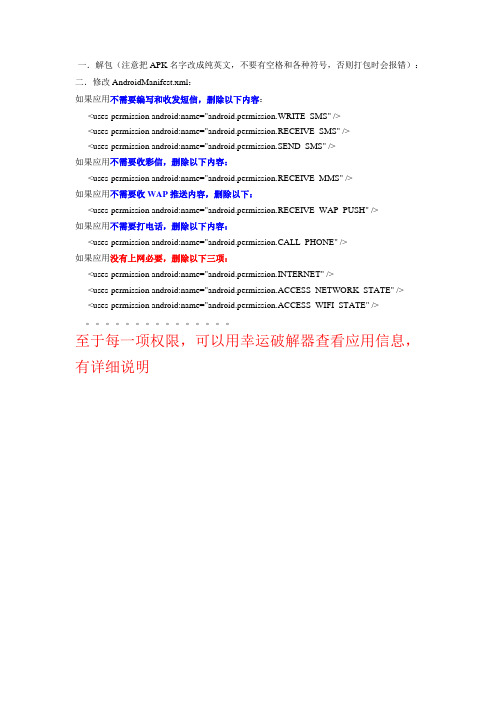
一.解包(注意把APK名字改成纯英文,不要有空格和各种符号,否则打包时会报错):二.修改AndroidManifest.xml:如果应用不需要编写和收发短信,删除以下内容:<uses-permission android:name="android.permission.WRITE_SMS" /><uses-permission android:name="android.permission.RECEIVE_SMS" /><uses-permission android:name="android.permission.SEND_SMS" />如果应用不需要收彩信,删除以下内容:<uses-permission android:name="android.permission.RECEIVE_MMS" />如果应用不需要收WAP推送内容,删除以下:<uses-permission android:name="android.permission.RECEIVE_WAP_PUSH" />如果应用不需要打电话,删除以下内容:<uses-permission android:name="android.permission.CALL_PHONE" />如果应用没有上网必要,删除以下三项:<uses-permission android:name="android.permission.INTERNET" /><uses-permission android:name="android.permission.ACCESS_NETWORK_STATE" /> <uses-permission android:name="android.permission.ACCESS_WIFI_STATE" />。
反编译APK文件的三种方法(转)

反编译APK⽂件的三种⽅法(转)因为学习Android编程的需要,有时我们需要对⽹络上发布的应⽤项⽬进⾏学习,可是Android项⽬⼀般是通过APK⽂件进⾏发布的,我们看不到源代码,嘿嘿,办法总会有的,⽽且不⽌⼀个...ps:对于软件开发⼈员来说,保护代码安全也是⽐较重要的因素之⼀,不过⽬前来说Google Android平台选择了Java Dalvik VM的⽅式使其程序很容易破解和被修改,⾸先APK⽂件其实就是⼀个MIME为ZIP的压缩包,我们修改ZIP后缀名⽅式可以看到内部的⽂件结构,类似Sun JavaMe的Jar压缩格式⼀样,不过⽐较去别的是Android上的⼆进制代码被编译成为Dex的字节码,所有的Java⽂件最终会编译进该⽂件中去,作为托管代码既然虚拟机可以识别,那么我们就可以很轻松的反编译。
所有的类调⽤、涉及到的⽅法都在⾥⾯体现到,⾄于逻辑的执⾏可以通过实时调试的⽅法来查看,当然这需要借助⼀些我们⾃⼰编写的跟踪程序。
Google最然在Android Market上设置了权限保护app-private⽂件夹的安全,但是最终我们使⽤修改定值的系统仍然可以获取到需要的⽂件。
⼀、dexdump⽅法dexdump是emulator⾃带提供的查看dex⽂件的⼯具,可使⽤类似这样的命令将dex⽂件dump到txt⽂件中:D:\Program Files\android-sdk-windows-1.6_r1\platforms\android-1.6\tools>dexdump.exe -d classes.dex > spk.dump.txt 得到的⽂件内容,描述了类的信息,但实在是不好读啊~~~~⼆、dex2jar + XJad ⽅法该⽅法是使⽤dex2jar.jar包,将classes.dex⽂件解包成jar,在通过XJad(或者其他class反编译⼯具)进⾏java反编译。
如:1、dex2jar.bat d:\play\classes.dex默认的输出路径同classes.dex,⽣成的⽂件名为classes.dex.dex2jar.jar2、使⽤XJad反编译该jar包之后的使⽤⽅法,⼤家都懂的:)该⽅法的好处在于,通过XJad反编译后,⼤家可直接开到java源⽂件,缺点在于只能反编译出开发时的java⽂件,⽽开发时使⽤的lib包不能反编译出来。
apk编辑器使用教程
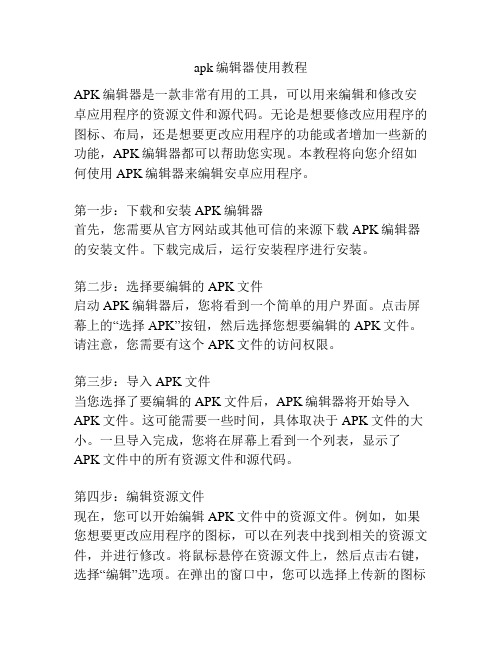
apk编辑器使用教程APK编辑器是一款非常有用的工具,可以用来编辑和修改安卓应用程序的资源文件和源代码。
无论是想要修改应用程序的图标、布局,还是想要更改应用程序的功能或者增加一些新的功能,APK编辑器都可以帮助您实现。
本教程将向您介绍如何使用APK编辑器来编辑安卓应用程序。
第一步:下载和安装APK编辑器首先,您需要从官方网站或其他可信的来源下载APK编辑器的安装文件。
下载完成后,运行安装程序进行安装。
第二步:选择要编辑的APK文件启动APK编辑器后,您将看到一个简单的用户界面。
点击屏幕上的“选择APK”按钮,然后选择您想要编辑的APK文件。
请注意,您需要有这个APK文件的访问权限。
第三步:导入APK文件当您选择了要编辑的APK文件后,APK编辑器将开始导入APK文件。
这可能需要一些时间,具体取决于APK文件的大小。
一旦导入完成,您将在屏幕上看到一个列表,显示了APK文件中的所有资源文件和源代码。
第四步:编辑资源文件现在,您可以开始编辑APK文件中的资源文件。
例如,如果您想要更改应用程序的图标,可以在列表中找到相关的资源文件,并进行修改。
将鼠标悬停在资源文件上,然后点击右键,选择“编辑”选项。
在弹出的窗口中,您可以选择上传新的图标文件,或者使用内置的图标编辑工具进行修改。
同样地,您可以编辑应用程序的布局文件、字符串资源、颜色和样式等。
只需找到相应的资源文件,然后按照需要进行修改。
第五步:编辑源代码如果您想要更改应用程序的功能或者增加新的功能,您可以编辑APK文件中的源代码。
找到您想要编辑的源代码文件,然后将鼠标悬停在上面,并点击右键选择“编辑”选项。
在弹出的窗口中,您可以对源代码进行修改,并保存更改。
第六步:保存编辑后的APK文件当您完成了对资源文件和源代码的编辑后,点击屏幕上的“保存”按钮,APK编辑器会将更改保存到新的APK文件中。
您可以选择保存到本地或者其他目标路径。
第七步:安装和测试编辑后的APK文件一旦保存了编辑后的APK文件,您可以将其传输到您的安卓设备上,并安装它进行测试。
apktool用法
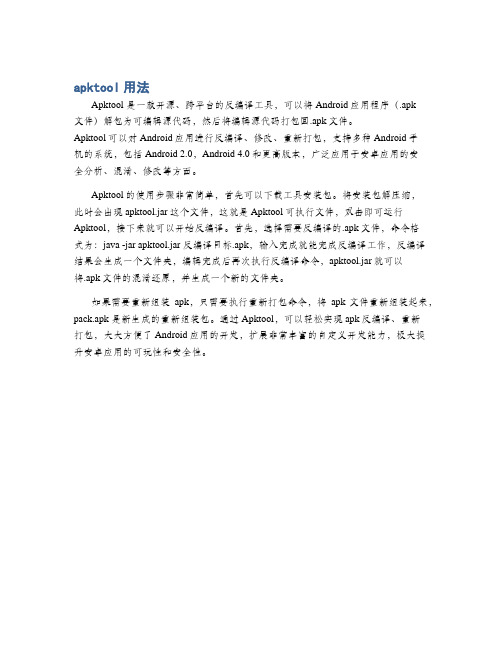
apktool用法
Apktool 是一款开源、跨平台的反编译工具,可以将Android应用程序(.apk
文件)解包为可编辑源代码,然后将编辑源代码打包回.apk文件。
Apktool可以对Android应用进行反编译、修改、重新打包,支持多种Android手
机的系统,包括Android 2.0,Android 4.0和更高版本,广泛应用于安卓应用的安
全分析、混淆、修改等方面。
Apktool的使用步骤非常简单,首先可以下载工具安装包。
将安装包解压缩,
此时会出现apktool.jar这个文件,这就是Apktool可执行文件,双击即可运行Apktool,接下来就可以开始反编译。
首先,选择需要反编译的.apk文件,命令格
式为:java -jar apktool.jar 反编译目标.apk,输入完成就能完成反编译工作,反编译结果会生成一个文件夹,编辑完成后再次执行反编译命令,apktool.jar就可以
将.apk文件的混淆还原,并生成一个新的文件夹。
如果需要重新组装apk,只需要执行重新打包命令,将apk文件重新组装起来,pack.apk 是新生成的重新组装包。
通过Apktool,可以轻松实现apk反编译、重新
打包,大大方便了Android应用的开发,扩展非常丰富的自定义开发能力,极大提升安卓应用的可玩性和安全性。
paktool用法

paktool用法apktool是一款用于反编译和重新编译Android APK文件的工具。
以下是apktool的基本用法:1.安装apktool:首先需要下载并安装apktool。
可以在官网或其他可信来源下载最新版本的apktool。
2.解包APK文件:使用apktool解包APK文件,命令如下:phpapktool d <APK文件路径>其中,<APK文件路径>是你要解包的APK文件的路径。
3.编译APK文件:使用apktool重新编译APK文件,命令如下:phpapktool b <APK文件路径>其中,<APK文件路径>是你要编译的APK文件的路径。
编译后会在当前目录下生成一个新的APK文件。
4.签名APK文件:如果你需要将编译后的APK文件进行签名,可以使用以下命令:phpapksigner sign --key <密钥文件路径> --cert <证书文件路径> <APK文件路径>其中,<密钥文件路径>是你要使用的密钥文件的路径,<证书文件路径>是你要使用的证书文件的路径,<APK文件路径>是你要签名的APK文件的路径。
5.安装APK文件:最后,你可以使用以下命令将编译并签名后的APK 文件安装到设备上:phpadb install <APK文件路径>其中,<APK文件路径>是你要安装的APK文件的路径。
以上是apktool的基本用法,你可以根据需要进行进一步的探索和使用。
请注意,在使用apktool时需要遵守相关法律法规和隐私政策,不要用于非法用途。
android apk修改方法(反编译、修改、打包)
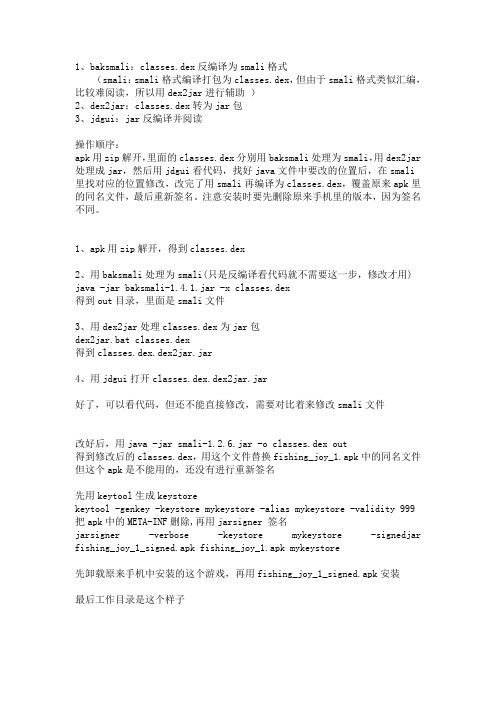
1、baksmali:classes.dex反编译为smali格式(smali:smali格式编译打包为classes.dex,但由于smali格式类似汇编,比较难阅读,所以用dex2jar进行辅助)2、dex2jar:classes.dex转为jar包3、jdgui:jar反编译并阅读操作顺序:apk用zip解开,里面的classes.dex分别用baksmali处理为smali,用dex2jar 处理成jar,然后用jdgui看代码,找好java文件中要改的位置后,在smali 里找对应的位置修改,改完了用smali再编译为classes.dex,覆盖原来apk里的同名文件,最后重新签名。
注意安装时要先删除原来手机里的版本,因为签名不同。
1、apk用zip解开,得到classes.dex2、用baksmali处理为smali(只是反编译看代码就不需要这一步,修改才用) java -jar baksmali-1.4.1.jar -x classes.dex得到out目录,里面是smali文件3、用dex2jar处理classes.dex为jar包dex2jar.bat classes.dex得到classes.dex.dex2jar.jar4、用jdgui打开classes.dex.dex2jar.jar好了,可以看代码,但还不能直接修改,需要对比着来修改smali文件改好后,用java -jar smali-1.2.6.jar -o classes.dex out得到修改后的classes.dex,用这个文件替换fishing_joy_1.apk中的同名文件但这个apk是不能用的,还没有进行重新签名先用keytool生成keystorekeytool -genkey -keystore mykeystore -alias mykeystore -validity 999 把apk中的META-INF删除,再用jarsigner 签名jarsigner -verbose -keystore mykeystore -signedjar fishing_joy_1_signed.apk fishing_joy_1.apk mykeystore先卸载原来手机中安装的这个游戏,再用fishing_joy_1_signed.apk安装最后工作目录是这个样子。
APK应用程序的解包、修改、编辑、汉化、打包及应用
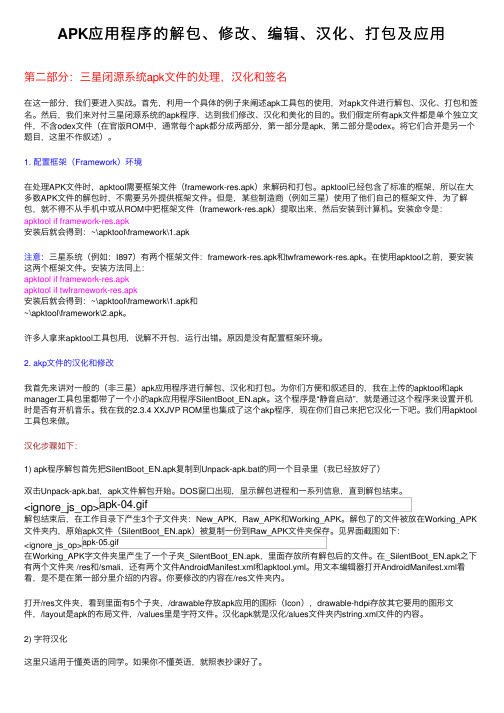
APK应⽤程序的解包、修改、编辑、汉化、打包及应⽤第⼆部分:三星闭源系统apk⽂件的处理,汉化和签名在这⼀部分,我们要进⼊实战。
⾸先,利⽤⼀个具体的例⼦来阐述apk⼯具包的使⽤,对apk⽂件进⾏解包、汉化、打包和签名。
然后,我们来对付三星闭源系统的apk程序,达到我们修改、汉化和美化的⽬的。
我们假定所有apk⽂件都是单个独⽴⽂件,不含odex⽂件(在官版ROM中,通常每个apk都分成两部分,第⼀部分是apk,第⼆部分是odex。
将它们合并是另⼀个题⽬,这⾥不作叙述)。
1. 配置框架(Framework)环境在处理APK⽂件时,apktool需要框架⽂件(framework-res.apk)来解码和打包。
apktool已经包含了标准的框架,所以在⼤多数APK⽂件的解包时,不需要另外提供框架⽂件。
但是,某些制造商(例如三星)使⽤了他们⾃⼰的框架⽂件,为了解包,就不得不从⼿机中或从ROM中把框架⽂件(framework-res.apk)提取出来,然后安装到计算机。
安装命令是:apktool if framework-res.apk安装后就会得到:~\apktool\framework\1.apk注意:三星系统(例如:I897)有两个框架⽂件:framework-res.apk和twframework-res.apk。
在使⽤apktool之前,要安装这两个框架⽂件。
安装⽅法同上:apktool if framework-res.apkapktool if twframework-res.apk安装后就会得到:~\apktool\framework\1.apk和~\apktool\framework\2.apk。
许多⼈拿来apktool⼯具包⽤,说解不开包,运⾏出错。
原因是没有配置框架环境。
2. akp⽂件的汉化和修改我⾸先来讲对⼀般的(⾮三星)apk应⽤程序进⾏解包、汉化和打包。
为你们⽅便和叙述⽬的,我在上传的apktool和apk manager⼯具包⾥都带了⼀个⼩的apk应⽤程序SilentBoot_EN.apk。
apktools用法
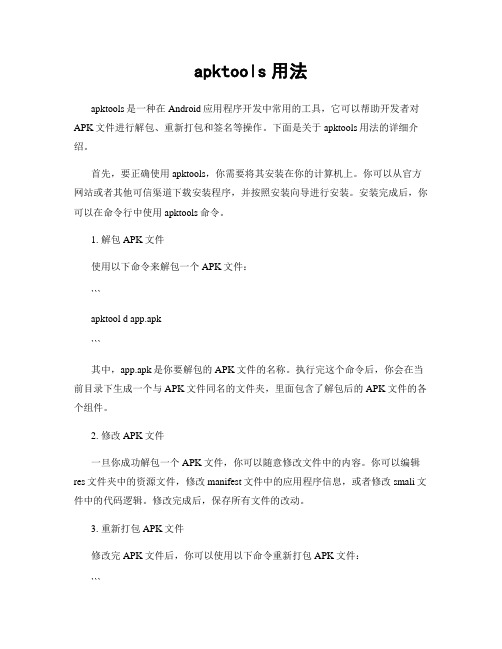
apktools用法apktools是一种在Android应用程序开发中常用的工具,它可以帮助开发者对APK文件进行解包、重新打包和签名等操作。
下面是关于apktools用法的详细介绍。
首先,要正确使用apktools,你需要将其安装在你的计算机上。
你可以从官方网站或者其他可信渠道下载安装程序,并按照安装向导进行安装。
安装完成后,你可以在命令行中使用apktools命令。
1. 解包APK文件使用以下命令来解包一个APK文件:```apktool d app.apk```其中,app.apk是你要解包的APK文件的名称。
执行完这个命令后,你会在当前目录下生成一个与APK文件同名的文件夹,里面包含了解包后的APK文件的各个组件。
2. 修改APK文件一旦你成功解包一个APK文件,你可以随意修改文件中的内容。
你可以编辑res文件夹中的资源文件,修改manifest文件中的应用程序信息,或者修改smali文件中的代码逻辑。
修改完成后,保存所有文件的改动。
3. 重新打包APK文件修改完APK文件后,你可以使用以下命令重新打包APK文件:```apktool b app -o new_app.apk```其中,app是你解包后得到的文件夹的名称,new_app.apk是重新打包后的APK文件的名称。
执行完这个命令后,会在当前目录下生成一个新的APK文件。
4. 签名APK文件如果你要将重新打包后的APK文件用于发布或者安装到设备上,你需要为它签名。
签名APK文件可以保证文件的完整性和来源可靠性。
你可以使用Java的keytool工具来生成签名密钥,并使用jarsigner工具来对APK文件进行签名。
总结来说,apktools是一个非常有用的工具,可以帮助开发者对APK文件进行解包、修改和重新打包等操作。
熟练掌握apktools的用法,能够提高Android应用程序开发的效率和灵活性。
因此,掌握apktools的使用方法对于Android开发者来说是非常重要的。
破解apk教程
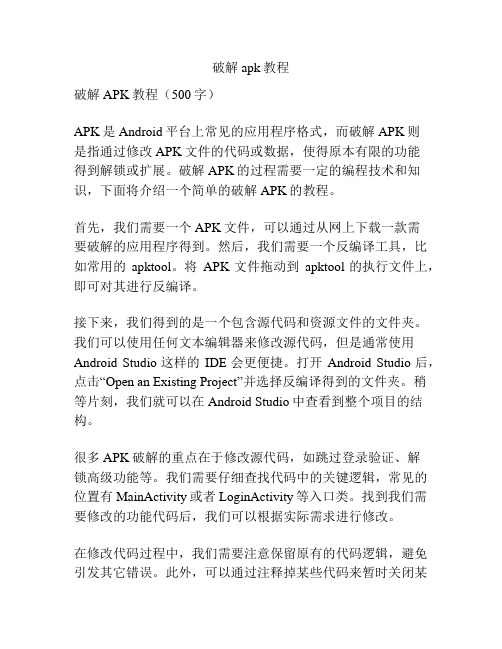
破解apk教程破解APK教程(500字)APK是Android平台上常见的应用程序格式,而破解APK则是指通过修改APK文件的代码或数据,使得原本有限的功能得到解锁或扩展。
破解APK的过程需要一定的编程技术和知识,下面将介绍一个简单的破解APK的教程。
首先,我们需要一个APK文件,可以通过从网上下载一款需要破解的应用程序得到。
然后,我们需要一个反编译工具,比如常用的apktool。
将APK文件拖动到apktool的执行文件上,即可对其进行反编译。
接下来,我们得到的是一个包含源代码和资源文件的文件夹。
我们可以使用任何文本编辑器来修改源代码,但是通常使用Android Studio这样的IDE会更便捷。
打开Android Studio后,点击“Open an Existing Project”并选择反编译得到的文件夹。
稍等片刻,我们就可以在Android Studio中查看到整个项目的结构。
很多APK破解的重点在于修改源代码,如跳过登录验证、解锁高级功能等。
我们需要仔细查找代码中的关键逻辑,常见的位置有MainActivity或者LoginActivity等入口类。
找到我们需要修改的功能代码后,我们可以根据实际需求进行修改。
在修改代码过程中,我们需要注意保留原有的代码逻辑,避免引发其它错误。
此外,可以通过注释掉某些代码来暂时关闭某些功能,以方便我们测试修改的效果。
修改完代码后,记得保存文件。
除了修改代码,我们有时还需要修改资源文件,如图片、布局等。
可以使用图像处理软件来修改需要的图片,然后替换对应的文件即可。
布局文件的修改可以通过简单的XML编辑器来实现。
最后,我们需要重新打包APK并签名,使我们的修改生效。
在Android Studio中,点击菜单栏的“Build”选项,选择“Build Bundle(s)/APK(s)”,然后选择“Build APK”。
稍等片刻,我们将得到一个新的APK文件。
新的APK文件完成了我们的破解操作,但需要注意的是,在实际使用中破解APK可能涉及到违法行为,且可能会损害原应用程序的开发者的合法权益,这是需要谨慎考虑的。
安卓app修改教程
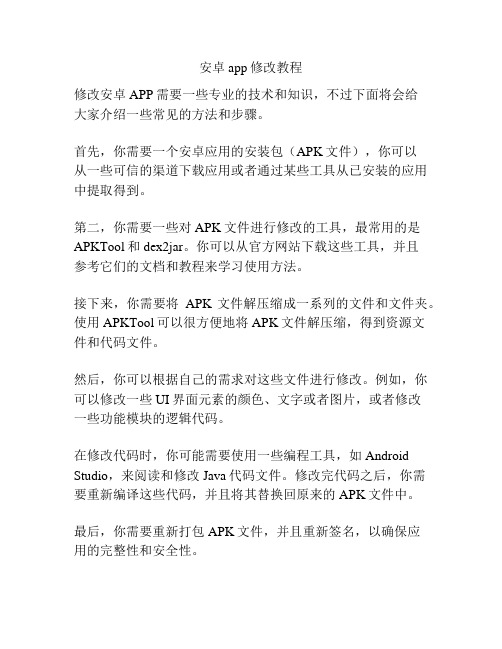
安卓app修改教程
修改安卓APP需要一些专业的技术和知识,不过下面将会给
大家介绍一些常见的方法和步骤。
首先,你需要一个安卓应用的安装包(APK文件),你可以
从一些可信的渠道下载应用或者通过某些工具从已安装的应用中提取得到。
第二,你需要一些对APK文件进行修改的工具,最常用的是APKTool和dex2jar。
你可以从官方网站下载这些工具,并且
参考它们的文档和教程来学习使用方法。
接下来,你需要将APK文件解压缩成一系列的文件和文件夹。
使用APKTool可以很方便地将APK文件解压缩,得到资源文
件和代码文件。
然后,你可以根据自己的需求对这些文件进行修改。
例如,你可以修改一些UI界面元素的颜色、文字或者图片,或者修改
一些功能模块的逻辑代码。
在修改代码时,你可能需要使用一些编程工具,如Android Studio,来阅读和修改Java代码文件。
修改完代码之后,你需
要重新编译这些代码,并且将其替换回原来的APK文件中。
最后,你需要重新打包APK文件,并且重新签名,以确保应
用的完整性和安全性。
需要注意的是,修改应用的行为可能会侵犯应用的开发者的版权或者违反相关法律法规,因此在进行修改之前请务必尊重他人的知识产权,并且遵守相关法律。
总的来说,修改安卓APP需要一些专业的技术和知识,但是通过学习和实践,我们可以逐渐掌握这些技能。
希望这篇文章对初学者有所帮助!。
酷跑破解制作教程
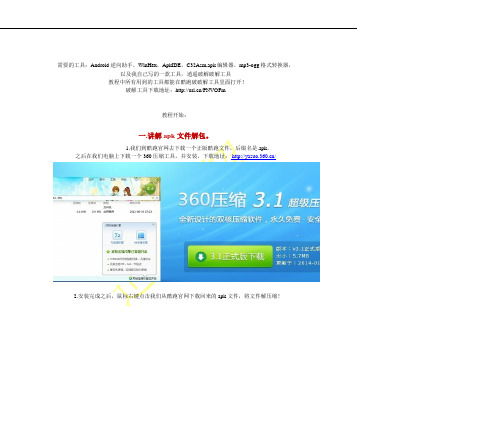
需要的工具:Android逆向助手,WinHex,ApkIDE,C32Asm,apk编辑器,mp3-ogg格式转换器,以及我自己写的一款工具,逍遥破解破解工具教程中所有用到的工具都能在酷跑破破解工具里面打开!破解工具下载地址:/PNVOFm教程开始:一.讲解apk文件解包。
1.我们到酷跑官网去下载一个正版酷跑文件,后缀名是.apk。
之后在我们电脑上下载一个360压缩工具,并安装,下载地址: /2.安装完成之后,鼠标右键点击我们从酷跑官网下载回来的apk文件,将文件解压缩!3.Ok,apk文件的解包我们就学会了,是不是很简单呢?二、讲解酷跑启动画面修改1.首先我们准备一张图片,取名为logo.png2.找到刚才解压完成的文件夹,依次打开res》drawable-hdpi,找到名为logo.png的图片文件,替换成我们自己的,如图3.下图是替换完成之后的:4.OK,启动图片我们就更换完毕了!三、讲解酷跑修改完毕之后,重新打包到手机安装!上面已经讲解过,如何修改启动画面了,那么如何打包到手机里面进行安装呢?1.我们找打修改过后的文件夹,然后选中里面的所有文件,如图2.以ZIP形式重新压缩打包,如图,3.压缩完成之后,把我们的后缀是.zip的文件,改成后缀是.apk的文件,如图4.现在还差最后一步,打开Android逆向助手,将刚才修改完成的.apk文件进行签名,如图注:如果大家在打开android的时候提示说什么java平台什么的,请到网站/softview/SoftView_53791.html下载jdk1.7.0安装到电脑上!5.签名完成之后,会多出一个官方原版酷跑_sign.apk的文件,这个文件就是我们可以在手机安装使用的文件,直接放到手机里安装运行就可以了!如图安装失败时参考:1.是你开发的版本比你要装在手机上的手机版本高!把 android:minSdkVersion="8" 的值设小一些就行了!2.重新签名,签名以前先删除旧的签名存档,也就是删除META-INF目录下的MANIFEST.MF以外的所有文件四、讲解背景音乐的修改1.打开我们解压完成的文件夹,找到\assets\Sound\bgm目录如图2.这里面全是酷跑音乐的文件,我们需要百度下载一个MP3转换成Ogg格式的软件,自己去下载,百度到处都是!3.下载完成之后,将我们自己的mp3音乐,用改软件转换成.Ogg格式就行了。
(三)Apk改之理(ApkIDE)使用常见问题~~~!
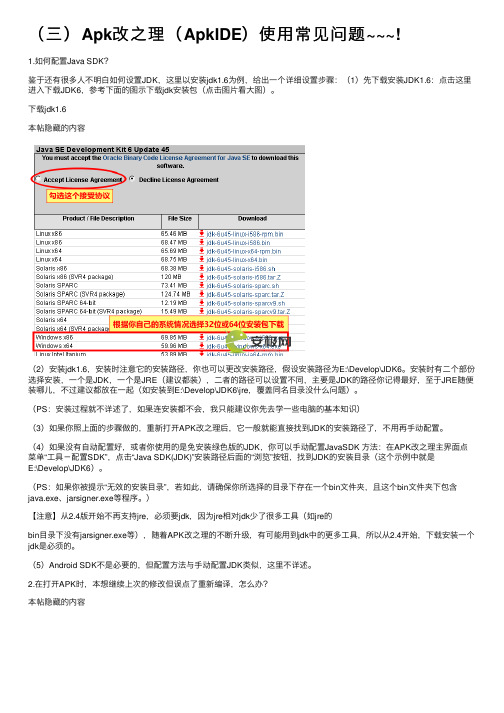
(三)Apk改之理(ApkIDE)使⽤常见问题~~~!1.如何配置Java SDK?鉴于还有很多⼈不明⽩如何设置JDK,这⾥以安装jdk1.6为例,给出⼀个详细设置步骤:(1)先下载安装JDK1.6:点击这⾥进⼊下载JDK6,参考下⾯的图⽰下载jdk安装包(点击图⽚看⼤图)。
下载jdk1.6本帖隐藏的内容(2)安装jdk1.6,安装时注意它的安装路径,你也可以更改安装路径,假设安装路径为E:\Develop\JDK6。
安装时有⼆个部份选择安装,⼀个是JDK,⼀个是JRE(建议都装),⼆者的路径可以设置不同,主要是JDK的路径你记得最好,⾄于JRE随便装哪⼉,不过建议都放在⼀起(如安装到E:\Develop\JDK6\jre,覆盖同名⽬录没什么问题)。
(PS:安装过程就不详述了,如果连安装都不会,我只能建议你先去学⼀些电脑的基本知识)(3)如果你照上⾯的步骤做的,重新打开APK改之理后,它⼀般就能直接找到JDK的安装路径了,不⽤再⼿动配置。
(4)如果没有⾃动配置好,或者你使⽤的是免安装绿⾊版的JDK,你可以⼿动配置JavaSDK ⽅法:在APK改之理主界⾯点菜单“⼯具-配置SDK”,点击“Java SDK(JDK)”安装路径后⾯的“浏览”按钮,找到JDK的安装⽬录(这个⽰例中就是E:\Develop\JDK6)。
(PS:如果你被提⽰“⽆效的安装⽬录”,若如此,请确保你所选择的⽬录下存在⼀个bin⽂件夹,且这个bin⽂件夹下包含java.exe、jarsigner.exe等程序。
)【注意】从2.4版开始不再⽀持jre,必须要jdk,因为jre相对jdk少了很多⼯具(如jre的bin⽬录下没有jarsigner.exe等),随着APK改之理的不断升级,有可能⽤到jdk中的更多⼯具,所以从2.4开始,下载安装⼀个jdk是必须的。
(5)Android SDK不是必要的,但配置⽅法与⼿动配置JDK类似,这⾥不详述。
apk打包流程
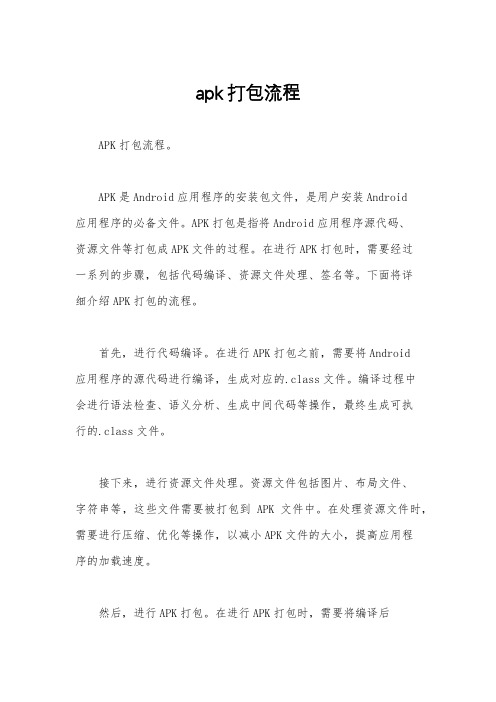
apk打包流程APK打包流程。
APK是Android应用程序的安装包文件,是用户安装Android应用程序的必备文件。
APK打包是指将Android应用程序源代码、资源文件等打包成APK文件的过程。
在进行APK打包时,需要经过一系列的步骤,包括代码编译、资源文件处理、签名等。
下面将详细介绍APK打包的流程。
首先,进行代码编译。
在进行APK打包之前,需要将Android应用程序的源代码进行编译,生成对应的.class文件。
编译过程中会进行语法检查、语义分析、生成中间代码等操作,最终生成可执行的.class文件。
接下来,进行资源文件处理。
资源文件包括图片、布局文件、字符串等,这些文件需要被打包到APK文件中。
在处理资源文件时,需要进行压缩、优化等操作,以减小APK文件的大小,提高应用程序的加载速度。
然后,进行APK打包。
在进行APK打包时,需要将编译后的.class文件与资源文件进行打包,生成未签名的APK文件。
这个过程可以使用Android SDK提供的工具进行打包操作。
接着,进行签名操作。
在生成未签名的APK文件后,需要对APK文件进行签名。
签名是为了验证APK文件的完整性和来源,确保APK文件没有被篡改。
签名操作需要使用开发者的数字证书对APK文件进行签名,以确保APK文件的安全性。
最后,进行对APK文件进行优化。
在进行APK打包后,可以对APK文件进行优化操作,包括去除无用的资源、压缩资源文件等,以减小APK文件的大小,提高应用程序的运行效率。
总结,APK打包是Android应用程序开发的重要环节,通过对源代码、资源文件进行编译、打包、签名等操作,最终生成可供用户安装的APK文件。
在进行APK打包时,需要注意对资源文件的处理和APK文件的优化,以提高应用程序的性能和用户体验。
以上就是APK打包的流程,希望对大家有所帮助。
感谢阅读!。
APK

以apkdb编译apk文件为例,只需要在安装apkdb后,直接右击反编译就可以将apk文件反编译出来。
1.使用原生apktool工具,需要将apktool的两个文件释放到window目录下,在cmd中使用 apktool d apk 文件名命令来编译apk文件,此时命令行的执行目录与apk文件所在目录必须一致。
注意:zipalign操作必须且仅在标记apk文件附有个人加密钥之后。如果在标记之前进行zipalign操作,标 记过程将会干扰整理。
谢谢观看
2.首先将apk文件,将后缀改为zip,解压,得到其中的classes.dex,它就是 java文件编译再通过dx工具 打包而成的;将classes.dex复制到dex2jar.bat所在目录。在命令行下定位到dex2jar.bat所在目录,运 行。
优化
Android SDK中包含了一个用于优化APK的新工具zipalign,它能够对打包的应用程序进行优化。通过 zipalign优化后的应用程序可使得Android与应用程序间的交互更加有效率。
应用的生命周期
应用的生命周期是由Android OS操作系统进行管理的,活动进程都将做为系统命令进行创建,正确处理这些 事件对一个应用程序来说是极为重要的,因为终端用户不会知道什么是正确的。
apk反编译
反编译工具
Hale Waihona Puke 反编译方法1.最典型的apk编译工具的核心是apktool,但是因为操作需要调用cmd命令,所以出现了很多具有可视化界 面的各种编译工具,像easyapk、apkdb、doapk。
APK
安卓系统应用程序包文件格式
APK文件的解包打包和修改
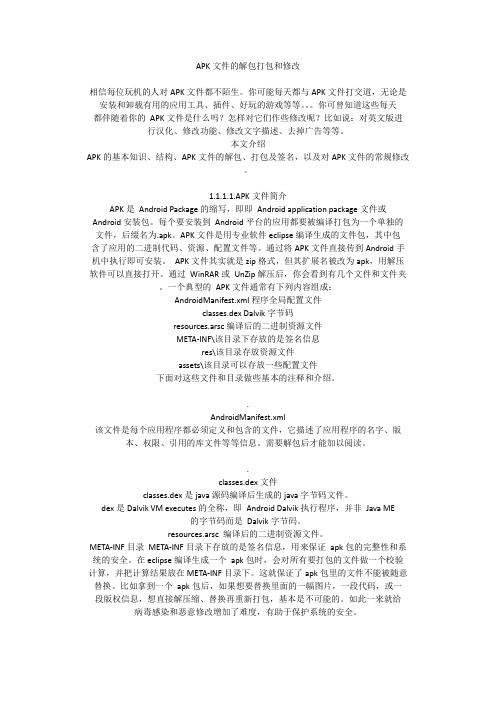
APK文件的解包打包和修改相信每位玩机的人对APK文件都不陌生。
你可能每天都与APK文件打交道,无论是安装和卸载有用的应用工具、插件、好玩的游戏等等。
你可曾知道这些每天都伴随着你的APK文件是什么吗?怎样对它们作些修改呢?比如说:对英文版进行汉化、修改功能、修改文字描述、去掉广告等等。
本文介绍APK的基本知识、结构、APK文件的解包、打包及签名,以及对APK文件的常规修改。
1.1.1.1.APK文件简介APK是Android Package的缩写,即即Android application package文件或Android安装包。
每个要安装到Android平台的应用都要被编译打包为一个单独的文件,后缀名为.apk。
APK文件是用专业软件eclipse编译生成的文件包,其中包含了应用的二进制代码、资源、配置文件等。
通过将APK文件直接传到Android手机中执行即可安装。
APK文件其实就是zip格式,但其扩展名被改为apk,用解压软件可以直接打开。
通过WinRAR或UnZip解压后,你会看到有几个文件和文件夹。
一个典型的APK文件通常有下列内容组成:AndroidManifest.xml程序全局配置文件classes.dex Dalvik字节码resources.arsc编译后的二进制资源文件META-INF\该目录下存放的是签名信息res\该目录存放资源文件assets\该目录可以存放一些配置文件下面对这些文件和目录做些基本的注释和介绍。
.AndroidManifest.xml该文件是每个应用程序都必须定义和包含的文件,它描述了应用程序的名字、版本、权限、引用的库文件等等信息。
需要解包后才能加以阅读。
.classes.dex文件classes.dex是java源码编译后生成的java字节码文件。
dex是Dalvik VM executes的全称,即Android Dalvik执行程序,并非Java ME的字节码而是Dalvik字节码。
ROM制作教程之二——打包和解包
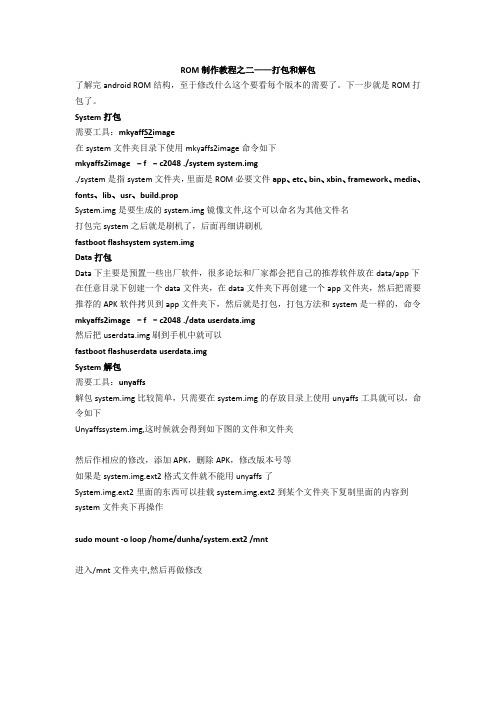
ROM制作教程之二——打包和解包了解完android ROM结构,至于修改什么这个要看每个版本的需要了。
下一步就是ROM打包了。
System打包需要工具:mkyaffS2image在system文件夹目录下使用mkyaffs2image命令如下mkyaffs2image –f –c2048 ./system system.img./system 是指system文件夹,里面是ROM必要文件app、etc、bin、xbin、framework、media、fonts、lib、usr、build.propSystem.img是要生成的system.img镜像文件,这个可以命名为其他文件名打包完system之后就是刷机了,后面再细讲刷机fastboot flashsystem system.imgData 打包Data下主要是预置一些出厂软件,很多论坛和厂家都会把自己的推荐软件放在data/app下在任意目录下创建一个data文件夹,在data文件夹下再创建一个app文件夹,然后把需要推荐的APK软件拷贝到app文件夹下,然后就是打包,打包方法和system是一样的,命令mkyaffs2image –f –c2048 ./data userdata.img然后把userdata.img 刷到手机中就可以fastboot flashuserdata userdata.imgSystem解包需要工具:unyaffs解包system.img比较简单,只需要在system.img的存放目录上使用unyaffs工具就可以,命令如下Unyaffssystem.img,这时候就会得到如下图的文件和文件夹然后作相应的修改,添加APK,删除APK,修改版本号等如果是system.img.ext2格式文件就不能用unyaffs了System.img.ext2里面的东西可以挂载system.img.ext2到某个文件夹下复制里面的内容到system文件夹下再操作sudo mount -o loop /home/dunha/system.ext2 /mnt进入/mnt文件夹中,然后再做修改。
修改apk数据包路径教程
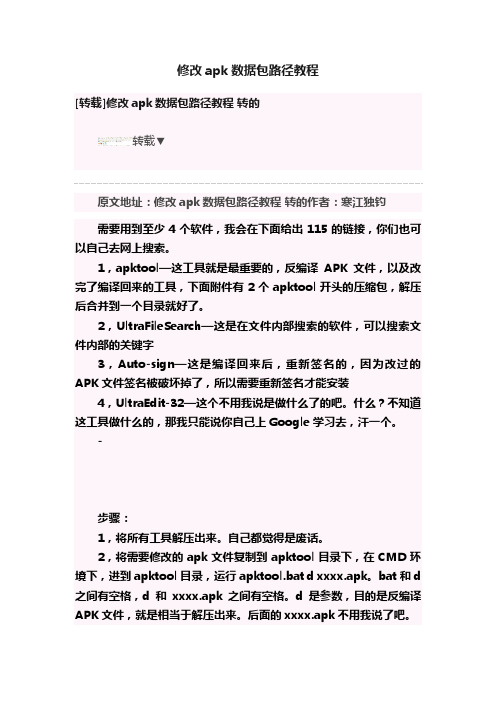
修改apk数据包路径教程[转载]修改apk数据包路径教程转的转载▼原文地址:修改apk数据包路径教程转的作者:寒江独钓需要用到至少4个软件,我会在下面给出115的链接,你们也可以自己去网上搜索。
1,apktool—这工具就是最重要的,反编译APK文件,以及改完了编译回来的工具,下面附件有2个apktool开头的压缩包,解压后合并到一个目录就好了。
2,UltraFileSearch—这是在文件内部搜索的软件,可以搜索文件内部的关键字3,Auto-sign—这是编译回来后,重新签名的,因为改过的APK文件签名被破坏掉了,所以需要重新签名才能安装4,UltraEdit-32—这个不用我说是做什么了的吧。
什么?不知道这工具做什么的,那我只能说你自己上Google学习去,汗一个。
-步骤:1,将所有工具解压出来。
自己都觉得是废话。
2,将需要修改的apk文件复制到apktool目录下,在CMD环境下,进到apktool目录,运行apktool.bat d xxxx.apk。
bat和d 之间有空格,d和xxxx.apk之间有空格。
d是参数,目的是反编译APK文件,就是相当于解压出来。
后面的xxxx.apk不用我说了吧。
3,上步骤后,在CMD中确认完成,一般都很快,几秒就搞定了。
在apktool目录下产生了和apk同名的文件夹,打开它,里面就是apk程序内部的东西了。
4,打开UltraFileSearch,Search Path指定到刚产生的目录,切换到第2个选项卡Containing Text,在下面的Search Text里输入“sdcard”,点搜索。
这里要说明,为什么要搜索sdcard,因为W700的内置存储在手机里的路径是/sdcard,而外置的TF卡的路径是/sdcard/SD_CARD,所以需要找到所有的/sdcard,然后改成/sdcard/SD_CARD就好了。
这里又要说明另一个问题,在这里搜索的结果里,一般会有2种类型的文件,一种是smali格式的,直接用记事本打开修改就可以,另一种是so格式,这个需要用UltraEdit-32打开修改,UltraEdit-32改东西有很多需要注意的地方,这个就不在这里说了,不知道的自己找UltraEdit-32修改2进制文件的教程。
- 1、下载文档前请自行甄别文档内容的完整性,平台不提供额外的编辑、内容补充、找答案等附加服务。
- 2、"仅部分预览"的文档,不可在线预览部分如存在完整性等问题,可反馈申请退款(可完整预览的文档不适用该条件!)。
- 3、如文档侵犯您的权益,请联系客服反馈,我们会尽快为您处理(人工客服工作时间:9:00-18:30)。
APK文件的解包打包和修改相信每位玩机的人对APK文件都不陌生。
你可能每天都与APK文件打交道,无论是安装和卸载有用的应用工具、插件、好玩的游戏等等。
你可曾知道这些每天都伴随着你的APK文件是什么吗?怎样对它们作些修改呢?比如说:对英文版进行汉化、修改功能、修改文字描述、去掉广告等等。
本文介绍APK的基本知识、结构、APK文件的解包、打包及签名,以及对APK文件的常规修改。
1.APK文件简介APK是Android Package的缩写,即即Android application package文件或Android安装包。
每个要安装到Android平台的应用都要被编译打包为一个单独的文件,后缀名为.apk。
APK文件是用专业软件eclipse编译生成的文件包,其中包含了应用的二进制代码、资源、配置文件等。
通过将APK文件直接传到Android手机中执行即可安装。
APK文件其实就是zip格式,但其扩展名被改为apk,用解压软件可以直接打开。
通过WinRAR或UnZip解压后,你会看到有几个文件和文件夹。
一个典型的APK文件通常有下列内容组成:AndroidManifest.xml程序全局配置文件classes.dex Dalvik字节码resources.arsc编译后的二进制资源文件META-INF\该目录下存放的是签名信息res\该目录存放资源文件assets\该目录可以存放一些配置文件下面对这些文件和目录做些基本的注释和介绍。
•AndroidManifest.xml该文件是每个应用程序都必须定义和包含的文件,它描述了应用程序的名字、版本、权限、引用的库文件等等信息。
需要解包后才能加以阅读。
•classes.dex文件classes.dex是java源码编译后生成的java字节码文件。
dex是Dalvik VM executes的全称,即Android Dalvik执行程序,并非Java ME的字节码而是Dalvik字节码。
•resources.arsc编译后的二进制资源文件。
•META-INF目录META-INF目录下存放的是签名信息,用来保证apk包的完整性和系统的安全。
在eclipse编译生成一个apk包时,会对所有要打包的文件做一个校验计算,并把计算结果放在META-INF目录下。
这就保证了apk包里的文件不能被随意替换。
比如拿到一个apk包后,如果想要替换里面的一幅图片,一段代码,或一段版权信息,想直接解压缩、替换再重新打包,基本是不可能的。
如此一来就给病毒感染和恶意修改增加了难度,有助于保护系统的安全。
•res目录res目录存放资源文件。
包括图片,字符串等等。
解包后,几乎所有可能的修改和编辑工作基本都在这里。
•assets目录assets目录可以存放一些配置文件,这些文件的内容在程序运行过程中可以通过相关的API获得。
2.APK文件的解包和打包APK文件是用专业软件eclipse编译生成的文件包。
在网上可以找到许多软件来对APK的内容进行反编译,例如:可以通过AXMLPrinter2工具和命令:java-jar AXMLPrinter2.jar AndroidManifest.xml解开在apk中的AndroidManifest.xml。
最近,业界有一个功能强大的解包打包工具包apktool,可以在Windows下用来方便快速地对APK文件进行解包和打包,给修改和编辑工作带来许多方便。
下面来介绍它的使用。
1)APKtool软件包APKtool软件包有2个程序组成:apktool.jar和aapt.exe另外提供一个批处理文件:apktool.bat,其内容为:java-jar"%~dp0\apktool.jar"%1%2%3%4%5%6%7%8%9运行apktools.jar需要java环境(1.6.0版本以上)。
apktool.jar用于解包,apktool.jar和aapt.exe联合用于打包。
2)APK文件的解包下面以解开Contacts.apk为例。
首先把Contacts.apk复制到当前工作目录下(例:Test)。
在DOS下打入命令apktool d Contacts.apk ABC这里“d”表示要解码。
Contacts.apk是要解包的APK文件。
ABC是子目录名。
所有解包的文件都会放在这个子目录内。
3)APK文件的打包在DOS下打入命令apktool b ABC New-Contacts.apk这里“b”表示要打包ABC是子目录名,是解包时产生的子目录,用来存放所有解包后的和修改后的文件。
New-Contacts.apk是打包后产生的新的APK文件。
4)Framework框架文件在解开APK文件时,apktool需要框架文件(framework-res.apk)来解码和打包。
Apktool已经包含了标准的框架,所以在大多数APK 文件的解包时,不需要另外提供框架文件。
但是,某些制造商使用了他们自己的框架文件,为了解包,就不得不从手机中把框架文件(framework-res.apk)提取出来,然后安装到计算机。
安装命令是:apktool if framework-res.apk安装后就会得到:~\apktool\framework\1.apk5)解包、解包和签名批处理在实际使用时,可能对多个APK文件进行处理。
方便的做法是写成批处理文件。
打包和签名可以一次完成。
解包批处理命令:for%%i in(*.apk)do java-jar apktool.jar d%%i_%%i&&move_%%i Modifying_Files&©%%i Backuped_Raw_Files&&@echo File [%%i]unpacking process is completed!打包和签名批处理命令:for/d%%i in(*)do cd..&&java-jar apktool.jar b Modifying_Files\%%i &&java-jar signapk.jar testkey.x509.pem testkey.pk8 Modifying_Files\%%i\dist\*.apk%%i&&ren%%i New%%i&&move New%%i Modified_Signed_Files&&@echo%%i Complete repacking and Signing!&&cd Modifying_Files3.应用实例:APK解包后的编辑和修改为什么要对APK文件进行解包?当然要对其内容进行必要的修改。
修改什么呢?通常,如果只是对图像进行替换,没有必要进行解包和打包。
用WinRAR打开APK文件,直接做替换就可以了。
但是,如果要对文字和其它非图像类内容进行修改,那只能通过解包解码了。
下面几项任务需要对APK进行解包和打包。
这里只作大概介绍,请自己去找详细的操作方法和教程。
1)汉化APK软件在res文件夹中,我们可以看到有很多values-***的文件夹,这就是语言包。
values是英文语言包,values-zh是中国地区语言包(包含港澳台及内地),values-zh-rCN是中文简体语言包(只包含内地),values-zh-rTW是中文繁体语言包(港澳台)。
除此以外,其它地区的语言包都是精简的对象,可以不过多了解。
在values文件夹里,通常有arrays.xml、strings.xml等语言文件,要作汉化就要对这些文件进行修改。
有时也需要修改其它xml文件,一个一个地认真查看。
2)修改图标标签每一个APK文件都有一个“图标标签”。
将APK程序安装进手机后,在图标下面显示图标标签文字。
这个图标标签的内容是可以修改的。
在\res\values下找到strings.xml,修改其中的一行:<string name="app_name">图标标签</string>例如:<string name="app_name">静音启动</string>同理,如果是窗口小插件,要修改widget_name。
注意:system/app下的apk不宜修改,因为要同时修改对应的odex 文件。
3)去掉APK中的广告有很多APK应用都带有广告。
为了去掉程序中的广告,要修改main.xml文件与广告有关的内容。
在\res目录下找到文件main.xml。
通常在\layout目录下,有时也被放在其它目录下。
甚至,有时不存在main.xml文件,广告行被放在其它xml文件内。
只能细心逐个文件进行查找。
无论哪一种情况,查看其内容,你会看到有一项类似的命令如下。
这就是广告显示。
<com.admob.android.ads.AdView android:id=”@id/ad”android:layout_width=”fill_parent”android:layout_height=”wrap_content”admobsdk:backgroundColor=”#ff000000″admobsdk:textColor=”#ffffffff”admobsdk:keywords=”Android application”/>将其改为:<com.admob.android.ads.AdView android:id=”@id/ad”android:layout_width=”0.0dip”android:layout_height=”0.0dip”admobsdk:backgroundColor=”#ff000000″admobsdk:textColor=”#ffffffff”admobsdk:keywords=”Android application”/>可以看到,关键是要把fill_parent改为0.0dip,把wrap_content改为0.0dip,其它保持不变即可。
这种改法就是不给广告显示空间,当然你就看不到广告了。
4)修改显示电池为1%精度在XT502上,默认显示只有7档:0%,10%,20%,40%,60%,80%和100%。
通过修改framework-res.apk,可以改变显示精度。
但是在XT502上,实践证明最好可能达到的现实精度只有10%。
修改工作如下:(1)对framework-res.apk进行解包(2)修改和增加电池状态图标(3)修改文件stat_sys_battery.xml(4)修改文件stat_sys_battery_charge.xml(5)打包(6)提取stat_sys_battery.xml,stat_sys_battery_charge.xml,resources.arsc和一个图标目录:drawable-mdpi(7)重新装配framework-res.apk5)状态栏信息通知文字颜色修改状态栏信息通知文字颜色,是由framework-res.apk文件里res\values 下的colors.xml文件控制的,所以我们只需修改colors.xml文件就可以了。
